Bagaimana Cara Mengatasi Error 502 Bad Gateway?10 Cara Mengatasi Error 502 Bad Gateway di Website
Kami berusaha menyediakan website yang berguna untuk pengetahuan para pembaca, panduan singkat dan sederhana ini semoga menjadi jalan bagi kalian yang mengalami kesulitan dalam membuat blog di dunia maya, kami mengambil sumber dari blog Panduan Blog Online.com seandainya kalian berkenan langsung mengunjungi website tersebut, selamat menikmati!
Apa itu 502 Bad Gateway?
502 Bad Gateway adalah salah satu error yang tidak hanya biasa ditemukan pada WordPress, melainkan juga website lain dengan platform berbeda. Dampak kesalahan ini dapat cukup serius memengaruhi website Anda, terutama dari segi penurunan visitor.
Apa yang menjadi penyebab 502 Bad Gateway? Berikut diantaranya:
- Cache browser Anda
- Permasalahan DNS
- Plugin & template Anda
- CDN
- Log Error
Dalam tutorial berikut ini kami akan membahas apa yang menyebabkan error 502 serta cara efektif untuk mengatasinya.
Jenis Error 502
Sebelum masuk ke cara mengatasi error, ada baiknya Anda mengetahui berbagai jenis error 502 berdasarkan notifikasi yang dimunculkan:
Error 502HTTP 502502. That's an error502 Bad Gateway502 Service Temporarily Overloaded502 Server Error: The server encountered a temporary error and could not complete your request502 Proxy ErrorHTTP Error 502 - Bad GatewayTemporary Error (502)
Sekali lagi, karena error 502 ini bisa terjadi pada berbagai platform, maka jenisnya pun beragam. Nah bagaimana cara mengatasinya?
Cara Mengatasi 502 Bad Gateway
Kesalahan ini umumnya disebabkan oleh masalah pada server, namun tidak jarang dikarenakan masalah dari sisi website sendiri. Dalam kesempatan ini kami akan membahas penyebab serta cara solusi memperbaiki 502 bad gateway agar website Anda dapat diakses kembali.
1. Refresh Halaman Website
Hal yang pertama kali perlu Anda lakukan ketika menemukan error 502 adalah melakukan refresh halaman website atau dengan menekan tombol F5 pada keyboard. Kemudian, silakan tunggu hingga beberapa menit ke depan. Kesalahan dapat disebabkan oleh server yang sedang overload.
Untuk melakukan pengecekan, silakan akses website Anda melalui browser berbeda atau private browser.
Cara lain untuk mengeceknya, Anda dapat memanfaatkan tool online seperti downforeveryoneorjustme.com. Jika Anda ingin mengetahui lebih lengkap mengenai tool untuk mengecek server, silakan baca artikel mengenai tool untuk mengecek website down atau tidak.
2. Hapus Cache Browser Anda
Menghapus cache browser adalah cara lain untuk mengatasi masalah tersebut. Cara ini perlu Anda lakukan guna memastikan error yang muncul bukan berasal dari halaman error yang tersimpan pada browser Anda.
3. Coba Ganti Browser
Ketika menghapus cache browser tak menyelesaikan masalah, cobalah untuk berganti menggunakan browser lain. Mencoba berganti ke mode incognito juga bisa dilakukan. Cara ini bisa dilakukan untuk memastikan apakah masalah ada di browser itu sendiri.
4. Masalah pada DNS
Penyebab lain dari error 502 Bad Gateway adalah masalah pada DNS, misalnya terdapat nama domain tidak mengarah ke alamat IP yang benar. Kesalahan kerap terjadi ketika Anda memindahkan website. Oleh karena itu, Anda perlu menunggu hingga 24 jam ke depan untuk menyelesaikannya.
Anda juga dapat melakukan flush DNS. Cara ini tidak jauh berbeda seperti Anda menghapus cache browser.
Jika Anda belum mengatahui caranya, silakan ikuti tutorial cara flush DNS.
5. Coba Gunakan Gadget Lain
Ketika penyebab 502 bad gateway tak juga teratasi, Anda perlu menjajal koneksi menggunakan gadget lain. Entah itu laptop, komputer, ataupun smartphone. Cara ini perlu dilakukan untuk memastikan apakah masalah terletak di koneksi internet atau gadget yang Anda pakai.
6. Lakukan Pengecekan pada Layanan Hosting
Penyebab error 502 yang paling sering terjadi biasanya disebabkan karena adanya masalah pada web hosting yang Anda gunakan. Misalnya karena website Anda terlalu banyak melakukan query.
Masalah ini biasanya lebih sering dialami oleh pengguna shared hosting, dimana terdapat script yang akan menghentikan request dari query website Anda. Hal ini dilakukan guna mencegah server down dan berimbas ke pengguna lainnya dengan server yang sama.
Jika error tersebut karena masalah pada web hosting yang Anda gunakan, kami menyarankan Anda untuk beralih ke VPS, seperti layanan Cloud VPS Hosting Panduan Blog Online.
7. Cek Plugin dan Template
Plugin serta template Anda dapat menjadi sumber permasalahan error 502 Bad Gateway. Script maupun query dari website Anda dapat saja dihentikan oleh sistem server karena adanya script pada WordPress yang bermasalah. Nah, sumber permasalahan tersebut kerap ditemukan pada plugin atau template yang Anda instal.
Untuk mengatasi hal ini, Anda dapat melakukan pengecekan dengan cara menonaktifkan semua plugin, kemudian coba akses website Anda kembali sebelum memastikan error tersebut masih ada atau tidak.
Untuk menonaktifkan plugin silakan login ke dashboard WordPress terlebih dahulu kemudian pilih menu Plugins > Installed Plugins. Kemudian, berikan tanda centang pada semua plugin, pilih Deactivate pada menu dropdown dan klik Apply. Visualisasi penjelasan lebih lanjut dapat Anda lihat pada gambar di bawah ini.
Jika dashboard WordPress di WordPress hosting Anda tidak dapat diakses, penonaktifkan plugin bisa melalui FTP Client seperti FileZilla. Untuk menonaktifkan plugin, Anda dapat mengubah nama folder plugins menjadi nama lain, misalnya plugins-nonaktif.
Selanjutnya, akses folder plugins dengan cara masuk ke direktori utama instalasi WordPress Anda, kemudian buka folder wp-content.
Jika error sudah tidak muncul, silakan aktifkan kembali plugin Anda satu per satu melalui dashboard WordPress. Jangan lupa juga namai kembali folder plugins yang sebelumnya telah Anda diubah.
8. Nonaktifkan CDN untuk Sementara
Jika website Anda menggunakan CDN seperti CloudFlare, silakan nonaktifkan untuk sementara waktu dengan cara mengubah nameserver CloudFlare dengan nameserver hosting Anda.
9. Cek pada Error Log
Jika kemunculan error 502 bad gateway pada website muncul setelah Anda melakukan perubahan tertentu, maka kemungkinan besar perubahan itulah yang menyebabkan error 502 bad gateway. Melihat error log adalah salah satu jalan untuk mengetahuinya.
Untuk mengaktifkan error log pada wordpress, Anda cukup menambahkan beberapa line dibawah ke wp-config.
define( 'WP_DEBUG', true ); define( 'WP_DEBUG_LOG', true ); define( 'WP_DEBUG_DISPLAY', false );
Untuk melihat perubahan entry yang terjadi, Anda dapat mengakses file wp-contents/debug.log untuk menganalisa error yang terjadi.
10. Hubungi Customer Support
Cara ini adalah langkah terakhir ketika permasalahan 502 bad gateway tidak selesai menggunakan beberapa cara yang telah dijelaskan diatas. Jelaskan kronologi dan waktu Anda menemui error 502 bad gateway.
Penutup
Itulah beberapa cara mengatasi 502 Bad Gateway pada website Anda. Seperti yang telah kami jelaskan sebelumnya, error tersebut biasanya tidak disebabkan dari sisi klien, melainkan karena adanya permasalahan pada server.
Selain itu, plugin atau template dengan struktur code yang buruk juga dapat menjadi penyebab utama error tersebut.
Jika Anda ingin menambahkan alternatif cara mengatasi 502 Bad Gateway, jangan ragu untuk menyampaikannya melalui kolom komentar. Klik Subscribe pada kolom yang tersedia guna mendapatkan artikel terbaru langsung pada inbox email Anda! 🙂

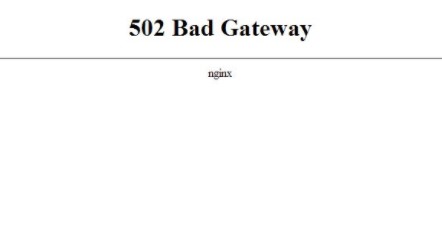

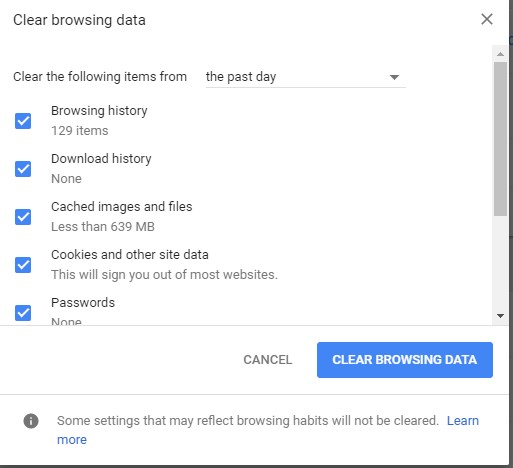
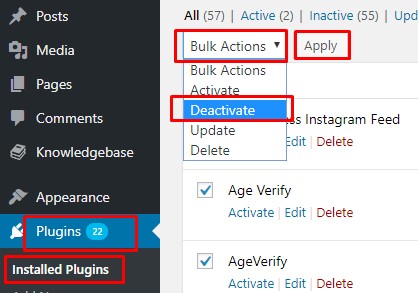

No comments:
Post a Comment